Bạn đang gặp khó khăn trong việc cài đặt Adobe Premiere? Đừng lo lắng! Bài viết này của Công Ty Quảng Cáo Marketing Online Limoseo sẽ hướng dẫn bạn cách khắc phục lỗi không cài được Adobe Premiere một cách hiệu quả.
MỤC LỤC
- 1. Cấu trình máy tính phù hợp để tải Adobe Premiere
- 2. Cách khắc phục lỗi không cài được Adobe Premiere
- 2.1. Kiểm tra cấu hình máy tính:
- 2.2. Cập nhật hệ điều hành và trình điều khiển:
- 2.3. Xóa các phiên bản Premiere cũ:
- 2.4. Tắt phần mềm diệt virus và tường lửa:
- 2.5. Sử dụng công cụ Creative Cloud Cleaner Tool:
- 2.6. Sử dụng file cài đặt offline:
- 2.7. Thay đổi ngôn ngữ cài đặt:
- 2.8. Liên hệ với bộ phận hỗ trợ của Adobe:
- 3. Hướng dẫn sử dụng Adobe Premiere sau khi tải
1. Cấu trình máy tính phù hợp để tải Adobe Premiere
Cấu hình máy tính phù hợp để tải Adobe Premiere sẽ phụ thuộc vào nhu cầu sử dụng của bạn. Tuy nhiên, dưới đây là một số thông số kỹ thuật cơ bản mà bạn nên tham khảo:
1.1. Hệ điều hành:
- Windows 10 (64 bit) phiên bản 1903 trở lên
- macOS Mojave (10.14) hoặc mới hơn
1.2. Bộ xử lý:
- Intel Core i5 hoặc AMD Ryzen 5 trở lên
- Khuyến nghị: Intel Core i7 hoặc AMD Ryzen 7 trở lên
1.3. RAM:
- Tối thiểu 8 GB
- Khuyến nghị: 16 GB hoặc cao hơn
1.4. Card đồ họa:
- Intel HD Graphics 620 hoặc AMD Radeon R5 trở lên
- Khuyến nghị: NVIDIA GeForce GTX 1060 hoặc AMD Radeon RX 550 trở lên
1.5. Ổ cứng:
- Ổ cứng SSD 256 GB
- Khuyến nghị: Ổ cứng SSD 512 GB hoặc cao hơn
1.6. Màn hình:
- Độ phân giải màn hình 1920 x 1080 trở lên
- Khuyến nghị: Độ phân giải màn hình 4K
1.7. Yếu tố khác:
- Dung lượng lưu trữ: Dung lượng lưu trữ cần thiết sẽ phụ thuộc vào độ phân giải video mà bạn làm việc. Ví dụ, nếu bạn làm việc với video 4K, bạn sẽ cần nhiều dung lượng lưu trữ hơn so với khi làm việc với video HD.
- Kết nối internet: Nếu bạn cần cộng tác với người khác hoặc chia sẻ video trực tuyến, bạn sẽ cần kết nối internet ổn định.
- Card âm thanh: Nếu bạn cần chỉnh sửa âm thanh trong video, bạn nên sử dụng card âm thanh chuyên dụng.
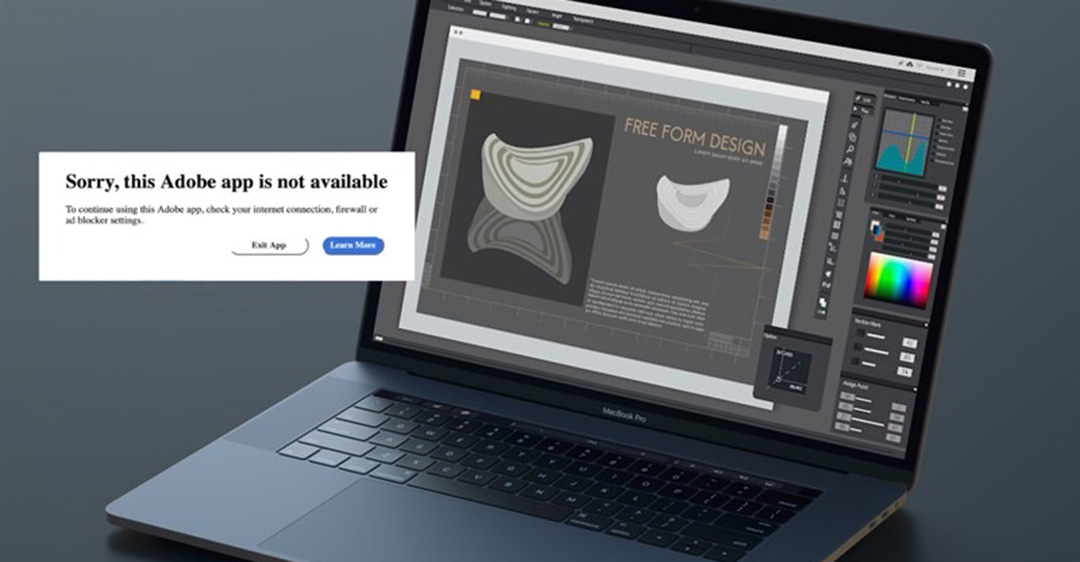
2. Cách khắc phục lỗi không cài được Adobe Premiere
Có nhiều nguyên nhân dẫn đến lỗi không cài đặt được Adobe Premiere. Dưới đây là một số cách khắc phục lỗi không cài được Adobe Premiere bạn có thể thử:
2.1. Kiểm tra cấu hình máy tính:
Đảm bảo rằng máy tính của bạn đáp ứng các yêu cầu hệ thống tối thiểu để cài đặt Adobe Premiere. Bạn có thể tham khảo cấu hình tối thiểu https://helpx.adobe.com/premiere-pro/system-requirements.html.
2.2. Cập nhật hệ điều hành và trình điều khiển:
Cập nhật hệ điều hành và trình điều khiển card màn hình lên phiên bản mới nhất. Việc này giúp cải thiện khả năng tương thích với phần mềm Premiere.
2.3. Xóa các phiên bản Premiere cũ:
Nếu bạn đã cài đặt Premiere trước đây, hãy gỡ cài đặt hoàn toàn trước khi cài đặt phiên bản mới. Việc này giúp loại bỏ các tập tin cũ có thể gây xung đột với phiên bản mới.
2.4. Tắt phần mềm diệt virus và tường lửa:
Một số phần mềm diệt virus và tường lửa có thể chặn việc cài đặt Premiere. Hãy thử tắt tạm thời các phần mềm này và cài đặt lại Premiere.
2.5. Sử dụng công cụ Creative Cloud Cleaner Tool:
Công cụ này giúp gỡ cài đặt hoàn toàn các phần mềm Adobe Creative Cloud, bao gồm Premiere. Bạn có thể tải công cụ này tại https://helpx.adobe.com/creative-cloud/kb/cc-cleaner-tool-installation-problems.html.
2.6. Sử dụng file cài đặt offline:
Nếu bạn gặp lỗi khi tải xuống Premiere từ Creative Cloud, hãy thử tải file cài đặt offline. Bạn có thể tìm kiếm file cài đặt offline trên mạng hoặc liên hệ với bộ phận hỗ trợ của Adobe.
2.7. Thay đổi ngôn ngữ cài đặt:
Đôi khi, việc thay đổi ngôn ngữ cài đặt sang tiếng Anh có thể giúp khắc phục lỗi cài đặt.
2.8. Liên hệ với bộ phận hỗ trợ của Adobe:
Nếu bạn đã thử tất cả các cách khắc phục lỗi không cài được Adobe Premiere trên mà vẫn không cài đặt được Premiere, hãy liên hệ với bộ phận hỗ trợ của Adobe để được trợ giúp.
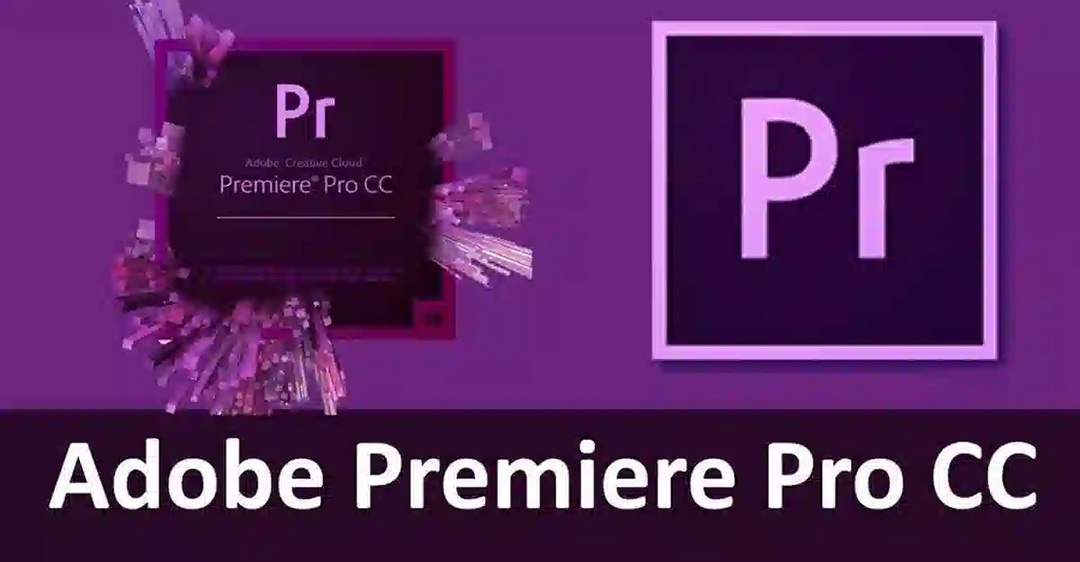
3. Hướng dẫn sử dụng Adobe Premiere sau khi tải
Sau khi tải và cài đặt Adobe Premiere thành công, bạn có thể bắt đầu sử dụng phần mềm này để chỉnh sửa video. Dưới đây là một số bước cơ bản:
3.1. Khởi động phần mềm và tạo Project mới:
- Mở Adobe Premiere.
- Chọn File > New > Project.
- Nhập tên Project và chọn vị trí lưu trữ.
- Nhấp vào OK để tạo Project mới.
3.2. Import file video và audio:
- Chọn File > Import.
- Chọn file video và audio mà bạn muốn import.
- Nhấp vào Open để import file.
3.3. Cắt ghép video:
- Kéo file video vào Timeline.
- Sử dụng các công cụ cắt ghép để cắt bỏ các phần video không mong muốn.
- Sắp xếp các đoạn video theo thứ tự mong muốn.
3.4. Chỉnh sửa âm thanh:
- Kéo file audio vào Timeline.
- Sử dụng các công cụ chỉnh sửa âm thanh để điều chỉnh âm lượng, khử tiếng ồn, thêm hiệu ứng âm thanh.
3.5. Thêm hiệu ứng và chuyển cảnh:
- Chọn Effects trong menu.
- Kéo hiệu ứng hoặc chuyển cảnh vào Timeline.
- Tùy chỉnh các thông số của hiệu ứng hoặc chuyển cảnh.
3.6. Xuất video:
- Chọn File > Export > Media.
- Chọn định dạng video mong muốn.
- Nhấp vào Export để xuất video.
3.7. Một số mẹo hữu ích khi sử dụng Adobe Premiere:
- Sử dụng phím tắt để thao tác nhanh hơn.
- Tạo dự phòng Project thường xuyên.
- Học cách sử dụng các công cụ cơ bản trước khi chuyển sang các công cụ nâng cao.
- Tham gia các cộng đồng Adobe Premiere để học hỏi kinh nghiệm từ những người dùng khác.
Công Ty Quảng Cáo Marketing Online Limoseo đã hướng dẫn bạn cách khắc phục lỗi không cài được Adobe Premiere. Nếu bạn đã làm theo tất cả các bước trong bài viết này mà vẫn không cài đặt được Adobe Premiere, bạn có thể liên hệ với chúng tôi để được hỗ trợ nhé!

